Note:
Se non riesci a trovare l'app nell'elenco di condivisione, puoi aprire l'app e andare su Menu > Caricamenti per raggiungere tale compito.
Secondo l'ultimo rapporto di Google, ci sono oltre 1.3 miliardi di utenti attivi che accedono regolarmente al popolare sito online. E queste persone guardano ogni giorno 5 miliardi di video clip sul popolare sito. Riesci a immaginare che ci siano potenzialmente più di un miliardo di persone che visualizzano la tua creatività dopo aver pubblicato un video? Ora arriviamo al punto, come postare un video? Non sorprende che solo poche persone possano rispondere con precisione a questa domanda. Perché non è così semplice come condividere foto o inviare messaggi su Facebook. Per aiutare le persone a condividere le proprie idee con successo, parleremo in dettaglio di come pubblicare un video.
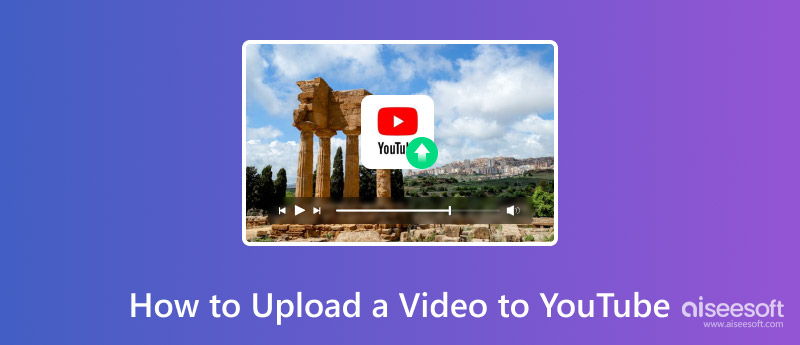
Ora, i social media online sono disponibili per computer, telefoni cellulari e altri dispositivi portatili. Quindi ci sono diversi modi per pubblicare un video. Prima di pubblicare video, dovresti capire qualcosa di importante. Innanzitutto, il sito non supporta tutti i formati video. Faresti meglio a convertire i tuoi video clip in MP4, M4V, MOV, WMV, FLV e altri formati supportati. Inoltre, se il tuo account non è verificato, questo sito ti consente solo di caricare un video non più lungo di 15 minuti. I post video lunghi sono disponibili solo per gli account verificati. Inoltre, assicurati di disporre dei diritti per caricare il video musicale o il file video. Altrimenti potrebbe essere bloccato da Google.
Passo 1 Entra nel sito ufficiale nella barra degli indirizzi del tuo browser e accedi al tuo account. Clicca il "Caricare"nella parte superiore dello schermo accanto alla barra di ricerca per accedere alla pagina di caricamento.
Passo 2 Trascina e rilascia il file video che desideri pubblicare nella pagina di caricamento. Oppure puoi premere l'icona della freccia bianca per caricare il video da Explorer. Quindi inizierà a caricare il video immediatamente.
Passo 3 Durante il processo di caricamento, puoi aggiungere i dettagli sul video caricato nella scheda "Informazioni di base", come Titolo, Descrizione e Tag.
Passo 4 Per impostazione predefinita, il video "Impostazioni privacy" è Pubblico. Ciò significa che tutti possono cercare e visualizzare il tuo video. Puoi impostarlo su "Non in elenco" o "Privato". Il primo consente solo di visualizzare il video tramite URL. E quest'ultimo consente a determinate persone di visualizzare il video.
Passo 5 Se desideri condividere i tuoi video su Google+, Facebook o Twitter contemporaneamente, puoi selezionare le caselle di controllo in "Condividi anche con l'area". Puoi trovare altre opzioni personalizzate nella scheda "Impostazioni avanzate".
Passo 6 Infine, fai clic sul pulsante "Salvato" nell'angolo in basso a destra per confermare le impostazioni.
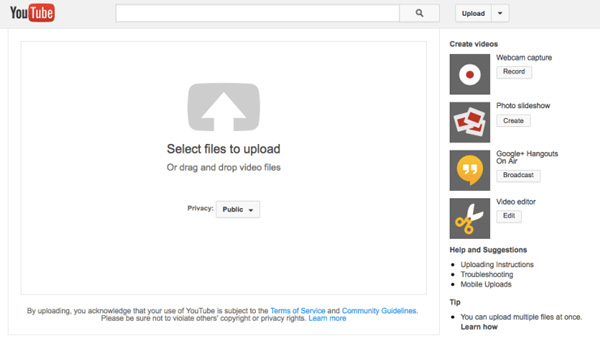
Passo 1 Collega il tuo smartphone a Internet e assicurati che l'app sia installata sul tuo telefono.
Passo 2 Vai Galleria Foto app sul telefono Android o Foto app su iPhone e individua il video che desideri pubblicare. Tocca il pulsante "Condividi" e scegli il target dall'elenco.
Passo 3 Quindi verrai portato nella schermata di caricamento nell'app. Qui puoi personalizzare le impostazioni di Titolo, Descrizione, Tag e Privacy.
Passo 4 Dopo l'impostazione, toccare Caricare pulsante. L'app eseguirà automaticamente il tuo comando. Potrebbe volerci un po' di tempo a seconda delle dimensioni del video. Durante il processo, dovresti mantenere il telefono connesso a Internet.
Note:
Se non riesci a trovare l'app nell'elenco di condivisione, puoi aprire l'app e andare su Menu > Caricamenti per raggiungere tale compito.
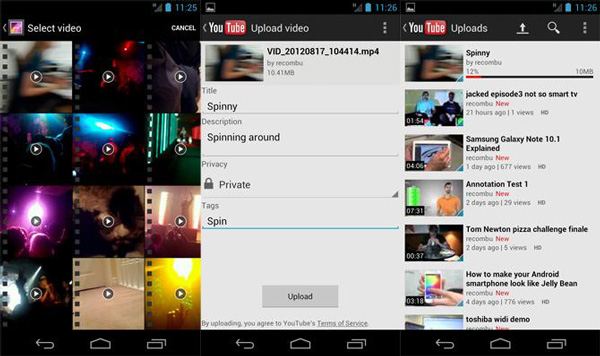
I video di gioco sono sempre più popolari online. A molte persone piace guardare i video di gioco, anche se non sono giocatori. Quindi, potresti chiederti se puoi pubblicare un video dalle tue console di gioco.
La risposta è sì e il flusso di lavoro è piuttosto semplice. Prendiamo Xbox One come esempio.
Passo 1 Dopo aver registrato e modificato il video di gioco, vai all'app su Xbox One e accedi al tuo account.
Passo 2 Premi la levetta sinistra sul controller finché non vedi "I miei caricamenti" sullo schermo. Seleziona l'opzione "Carica", quindi scegli il video di gioco da pubblicare.
Passo 3 Quindi aggiungi un titolo, imposta la privacy e altre opzioni. Se sei pronto, premi nuovamente il pulsante "Carica" per iniziare a pubblicare il video.
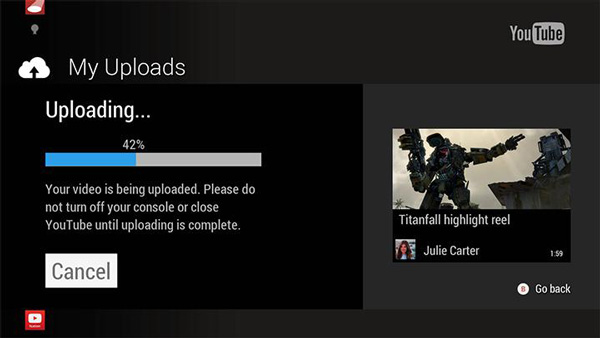
Come ho detto prima, il sito online non supporta tutti i formati video. Sono supportati solo i formati comunemente usati, come MOV, 3GP, MP4, FLV, AVI, MPG, WMV e WEBM. Quindi, quando ottieni un file video non supportato, cosa dovresti fare? Puoi convertire il formato video in uno supportato con il potente Video Converter Ultimate.
Il più grande vantaggio del programma di conversione video è mantenere la qualità originale dopo la conversione. Inoltre, ha la capacità di aggiungere sottotitoli, modificare o migliorare il video prima della conversione. Le funzionalità di conversione batch potrebbero farti risparmiare molto tempo quando vuoi pubblicare video.
Passo 1 Installa il convertitore video
Scarica e installa l'ultima versione di Video Converter Ultimate sul tuo computer ed eseguilo. Fai clic sul menu "Aggiungi file" e importa i video da pubblicare sul disco rigido.
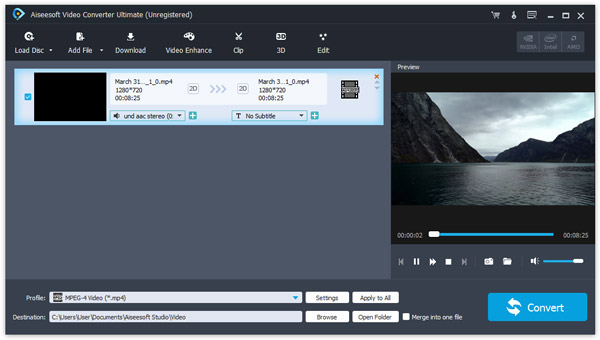
Consiglio
Esiste una versione dedicata per Mac.
Passo 2 Imposta il formato video
Individua l'area inferiore e seleziona MP4 o altri formati supportati dal menu a discesa "Profilo". Trascina un percorso per salvare l'output nel campo "Destinazione". Puoi trovare più opzioni nel menu "Impostazioni".
Passo 3 Converti video per la pubblicazione
Infine, fai clic sul pulsante "Converti" per avviare il processo. Al termine, puoi pubblicare i video come desideri.
Passo 4 Scaricare video
Se vuoi guardare i video offline, anche Video Converter Ultimate potrebbe aiutarti. Puoi aprire il downloader facendo clic sul menu "Download" nell'interfaccia principale.
Potresti essere interessato a: Quando è il momento migliore per pubblicare sui social media
Sulla base delle guide sopra, potresti capire come pubblicare un video da computer, telefono cellulare e console di gioco. Ogni volta che vuoi condividere momenti meravigliosi, puoi seguire le nostre guide passo passo. Il sito online, invece, non accetta tutti i formati multimediali. E a volte il post del video fallisce a causa di problemi di compatibilità. A questo punto, dovrai transcodificare i tuoi file video in formati compatibili usando Aiseesoft Video Converter Ultimate. La sua funzione di conversione senza perdita di dati è impressionante. Se hai domande sulla pubblicazione di video, lascia un messaggio qui sotto.